Kā novērst tvaika pakalpojuma kļūdu
Literārs Mistrojums / / August 04, 2021
Tvaiks ir kļuvis par vienu no visplašāk izmantotajiem tiešsaistes spēļu izplatīšanas pakalpojumiem un programmatūras klientiem datoru spēļu nozarē. Ja esat PC spēlētājs, Steam ir obligāta apstāšanās vieta operētājsistēmā Windows OS. Sākot ar tūkstošiem datorspēļu izvēli un beidzot ar spēļu koplietošanu ar draugiem, lai spēlētu datorspēles Steam klientā, viss ir jūsu rokai. Bet, ja rodas Steam Service kļūda, varat sekot šai rokasgrāmatai.
Ikreiz, kad Steam klienta lietotāji mēģina palaist palaišanas programmu Windows datorā, vairāki no viņiem saņem kļūdas ziņojumu “Steam servisa komponents šajā datorā nedarbojas pareizi. Steam pakalpojuma pārinstalēšanai ir nepieciešamas administratora privilēģijas. ” Runājot par Steam Service kļūdu, tai ir liela nozīme, lai Steam pareizi palaistu. Nu, šādam jautājumam ir vairāki iespējamie iemesli.
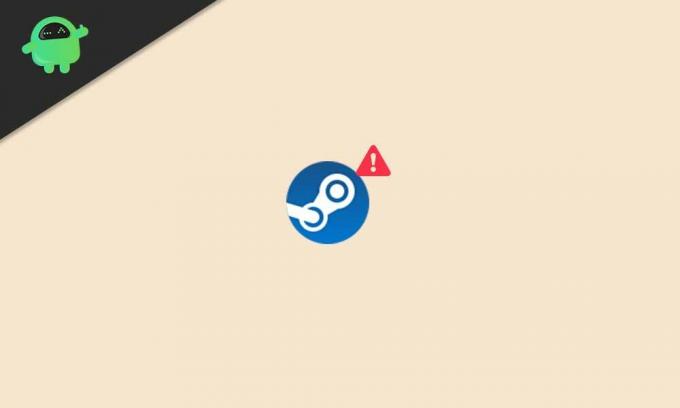
Lapas saturs
-
Kā novērst tvaika pakalpojuma kļūdu
- 1. Restartējiet Steam klientu
- 2. Pārstartējiet datoru
- 3. Piešķirt administratoram piekļuvi Steam
- 4. Iespējot Steam Service
- 5. Labojiet Steam klientu servisu
- 6. Pārinstalējiet Steam
Kā novērst tvaika pakalpojuma kļūdu
Runājot par šo konkrēto kļūdu, Steam Service jūsu datorā nedarbojas pareizi. Dažreiz vienkārša datora vai pat Steam klienta restartēšana var pilnībā atrisināt šādas problēmas. Tomēr dažiem ietekmētajiem Steam klienta lietotājiem šī parastā metode var nebūt pietiekami noderīga.
Tā kā tvaika dienests dažu neveiksmīgu iemeslu dēļ var sabojāties vai sabojāties. Šajā scenārijā jums tas jālabo. Izredzes ir arī lielas, ka vai nu jums nav administratora piekļuves, lai palaistu Steam, vai arī pakalpojums nedarbojas fonā. Tagad, netērējot vairāk laika, sāksim veikt tālāk norādītās problēmu novēršanas darbības.
1. Restartējiet Steam klientu
Pirmkārt, mēģiniet restartēt Steam klientu savā Windows datorā, lai pareizi novērstu servisa kļūdu. Tas ir viens no visizplatītākajiem labojumiem, ko daudzi ietekmētie lietotāji uzskatīja par noderīgu, taču dažos gadījumos tas ne visiem šķiet efektīvs.
2. Pārstartējiet datoru
Nu, ja Steam palaidēja restartēšana jums nepalīdz, mēģiniet restartēt Windows datoru, lai veiktu izmaiņas. Vispirms noteikti aizveriet visas darbojošās lietojumprogrammas un pēc tam restartējiet datoru.
3. Piešķirt administratoram piekļuvi Steam
Programmas palaišana kā administratoram jūsu Windows datorā noteikti ļauj veikt vienmērīgu darbību. Pretējā gadījumā jūs, iespējams, nevarēsiet palaist programmu, ja jums nav administratora piekļuves. Darīt to:
- Atrodiet Tvaiks exe failu vai saīsni un ar peles labo pogu noklikšķiniet uz tā.
- Tagad dodieties uz Rekvizīti > Noklikšķiniet uz Saderība cilni.

- Noklikšķiniet uz Palaidiet šo programmu kā administratoru izvēles rūtiņu, lai to iespējotu.
- Pēc tam noklikšķiniet uz Piesakies un tad labi lai saglabātu izmaiņas.
- Kad tas ir izdarīts, noteikti palaidiet palaišanas programmu Steam, lai pārbaudītu problēmu.
4. Iespējot Steam Service
Ja rodas jautājums, ka Steam pakalpojums nedarbojas pareizi vai Steam klientam ir dažas problēmas ar startēšanu, tas nozīmē, ka Steam pakalpojums ir vai nu apturēts, vai atspējots. To var atkal iespējot, veicot tālāk norādītās darbības.
Sludinājumi
- Nospiediet Windows + R taustiņi, lai atvērtu Palaist dialoglodziņš.
- Tips pakalpojumi.msc un sit Enter atvērt Pakalpojumi.
- Tagad ritiniet uz leju sarakstā un meklējiet Steam klientu serviss.
- Dubultklikšķi uz Steam klientu serviss no saraksta, lai atvērtu Rekvizīti.

- Pēc tam noklikšķiniet uz Automātiski un atlasiet to no Startēšanas veids opcija.
- Klikšķiniet uz Piesakies un tad labi lai saglabātu izmaiņas.
- Ja gadījumā startēšanas veids jau ir atlasīts uz Automātisks, bet pakalpojums ir apturēts, vienkārši noklikšķiniet uz Sākt pogu, lai to atsāktu.
- Kad tas ir izdarīts, aizveriet logu un restartējiet datoru, lai piemērotu izmaiņas.
5. Labojiet Steam klientu servisu
Steam klienta servisu var labot, salabojot to savā Windows datorā. To var izdarīt, izmantojot vienkāršu komandu komandrindas logā. Būtībā tas atiestatīs Steam klienta pakalpojumu, un jūs varēsiet to atkal izmantot bez kļūdām.
- Nospiediet Windows + R taustiņi, lai atvērtu Palaist dialoglodziņš.
- Tips cmd un nospiediet Ctrl + Shift + Enter taustiņus, lai to palaistu ar administratora piekļuvi.
- Tagad dodieties uz instalēto Steam mapi (atrašanās vietu) un kopējiet ceļu.
- Ielīmējiet to komandu uzvednē, kas izskatīsies šādi: [Šeit jūsu datorā atrašanās vieta var atšķirties atkarībā no tā, kur esat to instalējis]
C: \ Program Files (x86) \ Steam \ bin \ SteamService.exe / labošana
- Nospiediet Enter lai to izpildītu.
- Kad tas ir izdarīts, aizveriet komandu uzvednes logu un datorā atkārtoti atveriet Steam klientu.
- Jūs esat pabeidzis.
6. Pārinstalējiet Steam
Tomēr, ja neviena no metodēm jums nedarbojās, mēģiniet vienkārši atinstalēt un pārinstalēt Steam klientu savā Windows datorā kā galīgo iespēju. Lai to izdarītu:
Sludinājumi
- Nospiediet Windows + I taustiņus, lai atvērtu Windows iestatījumi.
- Klikšķiniet uz Lietotnes > Ritiniet uz leju instalēto lietotņu sarakstu un atrodiet to Tvaiks. [Varat arī tieši ierakstīt tvaiku un meklēt to]

- Klikšķiniet uz Tvaiks un atlasiet Atinstalēt.
- Izpildiet ekrānā redzamos norādījumus, lai pabeigtu atinstalēšanas procesu.
- Kad tas ir izdarīts, pārliecinieties, ka restartējat datoru, lai mainītu efektus.
- Pēc tam dodieties uz Tvaika instalēšanas vietne un satveriet savu Windows.
- Visbeidzot, atveriet Steam> Pierakstieties savā Steam kontā un varat doties.
Viss, puiši. Mēs ceram, ka šī rokasgrāmata jums bija noderīga. Lai iegūtu papildu jautājumus, jautājiet zemāk esošajā komentārā.


![Kā instalēt AOSP Android 10 BQ Mobile BQ-5002G Fun [GSI Treble Q]](/f/e0fa0fdadbf8acd09467b6f496881469.jpg?width=288&height=384)
